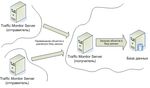INFOWATCH TRAFFIC MONITOR - РУКОВОДСТВО ПО УСТАНОВКЕ И КОНФИГУРИРОВАНИЮ - INFOSECURITY.RU
←
→
Транскрипция содержимого страницы
Если ваш браузер не отображает страницу правильно, пожалуйста, читайте содержимое страницы ниже
I N F O WAT C H T R A F F I C M O N I TO R
Руководство по установке и
конфигурированию
© ЗАО "ИнфоВотч"
Тел. +7 (495) 229-00-22 • Факс +7 (495) 229-00-22
http://www.infowatch.ru/
Дата редакции: март 2009 годаСОДЕРЖАНИЕ
ВВЕДЕНИЕ.............................................................................................................................................................................. 6
Аудитория........................................................................................................................................................................... 6
Структура руководства..................................................................................................................................................... 6
Дополнительная документация ...................................................................................................................................... 6
Условные обозначения .................................................................................................................................................... 7
ГЛАВА 1. ВВЕДЕНИЕ В INFOWATCH TRAFFIC MONITOR ............................................................................................ 8
1.1. Основные сведения о Системе ............................................................................................................................... 8
1.2. Состав Системы......................................................................................................................................................... 8
1.3. Транспортные режимы InfoWatch Traffic Monitor................................................................................................... 9
1.4. Информация о лицензии .......................................................................................................................................... 9
ГЛАВА 2. ПОДГОТОВКА К УСТАНОВКЕ.......................................................................................................................... 10
2.1. Схема развертывания Системы............................................................................................................................ 10
2.2. Аппаратные и программные требования ............................................................................................................. 11
2.2.1. Traffic Monitor Server. Транспортные режимы: нормальный, прозрачный, обычная копия .................. 11
2.2.2. Traffic Monitor Server. Транспортный режим: SPAN-копия......................................................................... 12
2.2.3. Сервер СУБД Oracle........................................................................................................................................ 14
2.2.4. Management Console ....................................................................................................................................... 15
ГЛАВА 3. УСТАНОВКА СИСТЕМЫ ................................................................................................................................... 17
3.1. Схема базы данных ................................................................................................................................................. 17
3.1.1. Подготовка к созданию схемы базы данных ............................................................................................... 17
3.1.2. Рекомендации по созданию схемы базы данных ....................................................................................... 17
3.1.3. Создание схемы базы данных ....................................................................................................................... 18
3.2. Traffic Monitor Server. Транспортные режимы: нормальный, прозрачный, обычная копия .......................... 23
3.2.1. Состав Traffic Monitor Server........................................................................................................................... 23
3.2.2. Рекомендации по установке........................................................................................................................... 24
3.2.3. Установка и настройка .................................................................................................................................... 24
3.3. Traffic Monitor Server. Транспортный режим SPAN-копия.................................................................................. 27
3.3.1. Рекомендации по установке........................................................................................................................... 27
3.3.2. Установка и настройка Sniffer......................................................................................................................... 30
3.3.3. Установка и настройка Traffic Monitor Server ............................................................................................... 31
3.3.4. Установка и настройка Forwarder .................................................................................................................. 33
3.4. Подсистема загрузки объектов в удаленную базу данных ............................................................................... 34
3.4.1. Настройка подсистемы на стороне сервера – загрузчика объектов........................................................ 35
3.4.2. Создание копии подсистемы на стороне сервера – загрузчика объектов.............................................. 37
3.4.3. Настройка подсистемы на стороне сервера – перехватчика объектов .................................................. 39
3.4.4. Настройка протоколирования работы сценариев....................................................................................... 41
3.5. Management Console ............................................................................................................................................... 41
3.5.1. Рекомендации по установке........................................................................................................................... 42
3.5.2. Описание установки ........................................................................................................................................ 42
3.5.3. Дополнительная настройка для отправки рапорта .................................................................................... 42
3.6. Лицензирование....................................................................................................................................................... 43
3.6.1. Особенности использования лицензионного ключа .................................................................................. 43
3.6.2. Установка лицензионного ключа ................................................................................................................... 44
3.6.3. Замена лицензионного ключа........................................................................................................................ 444 InfoWatch Traffic Monitor
ГЛАВА 4. НАСТРОЙКА СИСТЕМЫ................................................................................................................................... 46
4.1. Режимы работы Transparent Proxy при перехвате HTTP-трафика .................................................................. 46
4.2. Сбор информации о пользователях, выполняющих HTTP-запросы............................................................... 47
4.3. Настройка файла tm.conf........................................................................................................................................ 48
4.3.1. Секция [GENERAL] .......................................................................................................................................... 48
4.3.2. Секция [AUTO_RESTART] .............................................................................................................................. 49
4.3.3. Секция [SMTPD] ............................................................................................................................................... 49
4.3.4. Секция [MESSED] ............................................................................................................................................ 50
4.3.5. Секция [DELIVERD].......................................................................................................................................... 51
4.3.6. Секция [SNIFFER] ............................................................................................................................................ 51
4.3.7. Секция [QUEUE]............................................................................................................................................... 51
4.3.8. Секция [PROXY] ............................................................................................................................................... 52
4.3.9. Секция [PROXY_ICQ] ...................................................................................................................................... 52
4.3.10. Секция [PROXY_HTTP] ................................................................................................................................. 53
4.3.11. Секция [PROXY_SMTP] ................................................................................................................................ 55
4.3.12. Секция [FORWARDER] ................................................................................................................................. 55
4.3.13. Секция [CAS]................................................................................................................................................... 56
4.3.14. Секция [DBLOADER] ..................................................................................................................................... 57
4.3.15. Секция [FILTER] ............................................................................................................................................. 57
4.3.16. Секция [ORACLE]........................................................................................................................................... 57
4.3.17. Секция [EXPRESSD]...................................................................................................................................... 57
4.3.18. Секция [DEVMON].......................................................................................................................................... 58
4.3.19. Секция [EXTRACTOR]................................................................................................................................... 58
4.3.20. Секция [UPDATER] ........................................................................................................................................ 58
4.3.21. Секция [SNMPD]............................................................................................................................................. 58
4.3.22. Секция [LDAP]................................................................................................................................................. 59
4.4. Настройка расширенного протоколирования...................................................................................................... 59
4.5. Обработка архивов и вложений. Настройка файла Detector.conf.................................................................... 59
4.6. Настройка интеграции с Postfix.............................................................................................................................. 60
4.7. Перенаправление HTTP-трафика в нормальном и прозрачном транспортном режимах............................ 62
4.7.1. Настройка iptables для передачи HTTP-трафика через Transparent Proxy............................................. 62
4.7.2. Настройка пользовательских компьютеров для работы по протоколу HTTP ........................................ 64
4.8. Перенаправление ICQ-трафика в нормальном и прозрачном транспортном режимах............................... 64
4.8.1. Настройка iptables для передачи ICQ-трафика через Transparent Proxy................................................ 64
4.8.2. Настройка пользовательских компьютеров для работы по протоколу ICQ ........................................... 66
ГЛАВА 5. ОБНОВЛЕНИЕ СИСТЕМЫ ............................................................................................................................... 67
5.1. Порядок обновления Системы .............................................................................................................................. 67
5.1.1. Подготовка к обновлению Системы.............................................................................................................. 67
5.2. Обновление схемы базы данных .......................................................................................................................... 67
5.3. Обновление Traffic Monitor Server ......................................................................................................................... 69
ГЛАВА 6. УДАЛЕНИЕ СИСТЕМЫ...................................................................................................................................... 71
6.1. Удаление схемы базы данных............................................................................................................................... 71
6.1.1. Подготовка к удалению схемы базы данных............................................................................................... 71
6.1.2. Описание процесса удаления........................................................................................................................ 71
6.2. Удаление Traffic Monitor Server .............................................................................................................................. 72
6.3. Удаление Management Console............................................................................................................................. 73
ПРИЛОЖЕНИЕ A. РЕКОМЕНДАЦИИ ПО УСТАНОВКЕ СУБД ORACLE.................................................................... 74
A.1. Сервер СУБД Oracle ............................................................................................................................................... 74
A.1.1. Рекомендации по установке сервера СУБД Oracle.................................................................................... 74Содержание 5
A.1.2. Подготовка к установке................................................................................................................................... 74
A.1.3. Установка сервера СУБД Oracle ................................................................................................................... 76
A.2. Клиент СУБД Oracle ................................................................................................................................................ 86
A.2.1. Рекомендации по установке клиента СУБД Oracle на платформу Linux................................................ 86
A.2.1.1. Подготовка к установке........................................................................................................................... 87
A.2.1.2. Установка клиента СУБД Oracle............................................................................................................ 88
A.2.2. Рекомендации по установке клиента СУБД Oracle на платформу Microsoft Windows ......................... 89
A.2.3. Настройка параметров соединения с сервером СУБД Oracle ................................................................. 89
A.2.4. Проверка взаимодействия между клиентом и сервером Oracle.............................................................. 90
ПРИЛОЖЕНИЕ B. РАЗРЕШЕНИЕ ПРОБЛЕМ ................................................................................................................ 91
B.1. Проблемы со схемой базы данных....................................................................................................................... 91
B.2. Проблемы с Traffic Monitor Server ......................................................................................................................... 94
ГЛОССАРИЙ......................................................................................................................................................................... 95
УКАЗАТЕЛЬ .......................................................................................................................................................................... 98ВВЕДЕНИЕ
InfoWatch Traffic Monitor (далее InfoWatch Traffic Monitor или Система) – это распределенная многоком-
понентная система, предназначенная для контроля над различными видами трафика (SMTP, HTTP, ICQ),
а также над данными, поступающими от системы InfoWatch Device Monitor.
В настоящем руководстве вы можете найти сведения по установке и настройке InfoWatch Traffic Monitor.
Аудитория
Информация, содержащаяся в руководстве, предназначена для пользователей, выполняющих установку
и настройку InfoWatch Traffic Monitor.
Руководство рассчитано на пользователей, знакомых с основами работы в среде той операционной сис-
темы, в которой выполняется установка компонентов InfoWatch Traffic Monitor (Linux, Microsoft Windows).
InfoWatch Traffic Monitor взаимодействует с базой данных, находящейся под управлением СУБД Oracle.
Поэтому при настройке Системы также необходимы навыки администрирования СУБД Oracle.
Структура руководства
В состав руководства входят следующие разделы:
• Глава 1. Введение в InfoWatch Traffic Monitor (стр. 8).
Содержит общие сведения о Системе.
• Глава 2. Подготовка к установке (стр. 10).
Описывает требования к аппаратному и программному обеспечению, необходимому для работы
Системы; порядок установки компонентов Системы.
• Глава 3. Установка системы (стр. 17).
Содержит рекомендации по установке компонентов Системы и описание установки. Также здесь
описываются правила получения и установки лицензионного ключа.
• Глава 4. Настройка системы (стр. 46).
В разделе рассматриваются вопросы, связанные с настройкой Системы (настройка конфигураци-
онных файлов, организация взаимодействия между компонентами Системы и пр.).
• Глава 5. Обновление системы (стр. 67).
В разделе содержится информация по обновлению компонентов Системы.
• Глава 6. Удаление системы (стр. 71).
Приводятся сведения по удалению компонентов Системы.
• Приложение A. Рекомендации по установке СУБД Oracle (стр. 74).
Содержит рекомендации по установке серверной и клиентской части СУБД Oracle. Также здесь
приводятся рекомендации по настройке взаимодействия между базой данных и другими компонен-
тами Системы.
• Приложение B. Разрешение проблем (стр. 91).
В приложении описываются проблемы, которые могут возникнуть в процессе установки и настрой-
ки Системы, а также способы их разрешения.
Дополнительная документация
Сведения по некоторым дополнительным вопросам вы можете найти в следующих документах:
• «InfoWatch Traffic Monitor. Руководство пользователя».Введение 7
В документе описывается работа с InfoWatch Traffic Monitor (настройка конфигурации, экс-
порт/импорт данных, правила составления сценария обработки объектов).
• «InfoWatch Device Monitor. Руководство пользователя»
Содержит описание принципов работы системы InfoWatch Device Monitor.
В настоящем руководстве не рассматриваются вопросы установки и настройки СУБД Oracle. За получе-
нием необходимых сведений вы можете обратиться к соответствующей документации.
Условные обозначения
Для наглядности в тексте документации используются различные стили оформления. Области примене-
ния стилей указаны в таблице 1.
Таблица 1. Стили оформления
Стиль оформления Область применения
Полужирный шрифт Названия программ (при первом упоминании), эле-
ментов графического пользовательского интер-
фейса. Выделение терминов, определений
Курсив Названия документов, оглавление в начале разде-
лов и подразделов документа. При описании таб-
лиц – названия и значения атрибутов. Выделение
некоторых элементов текста (если не предусмот-
рены другие стили оформления)
Шрифт Courier New Имена файлов, примеры текста программ. При
описании конфигурационных файлов – значения
параметров, примеры настройки
ШРИФТ COURIER NEW (ВЕРХНИЙ РЕГИСТР) Названия переменных, параметров (при описании
конфигурационных файлов), ключевые слова SQL,
инструкции PL/SQL, типы данных, привилегии
В таблице 2 приводятся условные обозначения, используемые при описании командной строки.
Таблица 2. Условные обозначения для командной строки
Условное обозначение Расшифровка
Шрифт Courier New Команды и параметры
Шрифт Courier New (курсив) Значения, вводимые пользователем
[Параметр] Необязательные параметры
Значение 1 | Значение 2 Набор, из которого нужно указать одно значениеГЛАВА 1. ВВЕДЕНИЕ В INFOWATCH TRAFFIC
MONITOR
В этой главе содержится следующая информация:
• Основные сведения о Системе (п. 1.1 на стр. 8).
• Состав Системы (п. 1.2 на стр. 8).
• Транспортные режимы InfoWatch Traffic Monitor (п. 1.3 на стр. 9).
• Информация о лицензии (п. 1.4 на стр. 9).
1.1. Основные сведения о Системе
Назначение InfoWatch Traffic Monitor заключается в контроле над информационными потоками, которые
передаются по протоколам SMTP, HTTP, ICQ. Кроме того, в Системе осуществляется анализ данных,
полученных от InfoWatch Device Monitor.
Основные функции InfoWatch Traffic Monitor:
• перехват трафика данных, передаваемых по протоколам SMTP, HTTP, ICQ (OSCAR);
Примечание!
При использовании перехватчика ICQ-трафика передача файлов по протоколу ICQ не поддержи-
вается.
• анализ содержимого перехваченного трафика с целью выявления нарушений корпоративной поли-
тики безопасности;
• фильтрация трафика путем выдачи разрешения/запрещения на доставку определенных данных;
• анализ данных (теневых копий файлов), полученных от системы InfoWatch Device Monitor с целью
выявления нарушений корпоративной политики безопасности.
1.2. Состав Системы
Компоненты, входящие в состав InfoWatch Traffic Monitor, перечислены в таблице 3.
Таблица 3. Компоненты InfoWatch Traffic Monitor
Компонент Назначение
Traffic Monitor Server Контроль и анализ трафика, передаваемого по
протоколам SMTP, HTTP, ICQ.
включает в себя отдельные подсистемы для: кон-
троля SMTP-трафика; доставки и анализа объектов Анализ теневых копий файлов, передаваемых от
InfoWatch Device Monitor; контроля HTTP- и ICQ- InfoWatch Device Monitor.
трафика (Transparent Proxy)
Контентный анализ текстовых данных,
а также подсистемы анализа: Decision and Analysis
Принятие решения о дальнейших действиях над
Engine (DAE) (интегрирована с подсистемами кон-
объектами, прошедшими анализ.
троля), Content Analysis Server (CAS)
Загрузка информации в локальную или удаленную
и подсистему загрузки объектов в удаленную базу
базу данных
данных
Management Console Управление СистемойВведение в InfoWatch Traffic Monitor 9
Компонент Назначение
CreateSchemaWizard Создание/обновление/удаление схемы базы дан-
ных
1.3. Транспортные режимы InfoWatch Traffic
Monitor
Система InfoWatch Traffic Monitor имеет три транспортных режима: нормальный, прозрачный и режим ко-
пии. Условия, в соответствии с которыми определяется транспортный режим для различных объектов
(SMTP-писем, HTTP-запросов и др.), задаются при обработке объектов в Системе.
Различие между режимами работы заключается в особенностях транспортировки объектов.
Нормальный режим. Перехват, анализ и дальнейшая транспортировка объектов выполняется посред-
ством InfoWatch Traffic Monitor. В этом режиме возможность доставки объекта получателям зависит от
результатов анализа объекта.
Прозрачный режим. Отличается от предыдущего режима только тем, что доставка объекта получате-
лям осуществляется всегда (т.е. вне зависимости от результатов анализа).
Режим копии. В данном режиме InfoWatch Traffic Monitor получает копии объектов. Отличие режима ко-
пии от двух других заключается в том, что транспортировка объектов выполняется без участия Системы.
Таким образом, задачей Системы является только анализ объектов. В Системе поддерживаются две
разновидности этого режима: обычная копия и SPAN-копия.
Режим обычной копии поддерживается только для SMTP-трафика. При этом копия трафика поступает от
корпоративного почтового сервера.
В режиме SPAN-копии передача трафика осуществляется через коммутатор CISCO. Копия трафика, про-
ходящего через коммутатор, перехватывается компонентом Sniffer и затем передается на анализ.
1.4. Информация о лицензии
Функциональность Системы зависит от выбранной лицензии. Лицензированию подвергаются компонен-
ты, отвечающие за перехват трафика SMTP, HTTP, ICQ, а также за прием объектов от системы InfoWatch
Device Monitor.
При выборе лицензии необходимо определить следующее:
• какой трафик будет перехватываться Системой;
• нужно ли принимать данные от InfoWatch Device Monitor.
Прием и, как следствие, фильтрация объектов может осуществляться только лицензированными пере-
хватчиками.
Важная информация!
Прием тех видов трафика, которые не подлежат контролю, должен осуществляться минуя Систему.
Для ознакомления с Системой предусмотрен пробный период длительностью 30 дней. В течение этого
времени Система может эксплуатироваться без установки полной лицензии. Однако если вы планируете
продолжить эксплуатацию Системы, то вам нужно установить лицензию на используемые перехватчики.
В противном случае, по истечении пробного периода работа всех нелицензированных перехватчиков бу-
дет остановлена.
Информация по использованию лицензионного ключа приводится в п. 3.6 на стр. 43.ГЛАВА 2. ПОДГОТОВКА К УСТАНОВКЕ
В этой главе содержится следующая информация:
• Схема развертывания Системы (п. 2.1 на стр. 10).
• Аппаратные и программные требования (п. 2.2 на стр. 11).
2.1. Схема развертывания Системы
Шаг 1. Подготовка к созданию базы данных
Перед развертыванием Системы необходимо выполнить установку сервера СУБД Oracle. Рекомендации
по установке сервера базы данных приводятся в приложении A.1 на стр. 74.
К началу развертывания Системы сервер СУБД Oracle должен быть установлен и запущен.
Шаг 2. Проверка аппаратных и программных требований к Системе
Перед тем как устанавливать Систему убедитесь, что для каждого компонента соблюдены необходимые
аппаратные и программные требования (п. 2.2 на стр. 11).
Шаг 3. Проверка характеристик канала передачи данных (только для работы с
удаленной базой данных)
Если перехваченные объекты необходимо загружать в удаленную базу данных (п. 3.4 на стр. 34), то убе-
дитесь, что канал передачи данных удовлетворяет характеристикам, приведенным в таблице 4.
Таблица 4. Требования к каналу для загрузки объектов в удаленную базу данных
Характеристика канала связи Требования
Минимальная скорость передачи данных 128 Кбит/с
Протокол TCP/IP
Шаг 4. Настройка коммутатора CISCO (только для работы с SMTP, HTTP- и ICQ-
трафиком в режиме SPAN-копии)
Передача трафика в режиме SPAN-копии должна осуществляться через коммутатор Cisco Catalyst 2960
Series.
Примечание:
Допускаются и другие модели коммутаторов с поддержкой функции SPAN.
Требования к дополнительному аппаратному обеспечению, необходимому для работы в режиме SPAN-
копии, приводятся в п. 2.2.2 на стр. 12.
Чтобы организовать передачу SMTP, HTTP- и ICQ-трафика в режиме SPAN-копии, Traffic Monitor Server
должен быть подключен к коммутатору CISCO через SPAN порт. Поэтому после установки и настройки
коммутатора CISCO вам нужно инициализировать SPAN порт (рекомендации по инициализации приво-
дятся в руководстве по установке и настройке коммутатора CISCO).
Шаг 5. Развертывание Системы
Развертывание Системы выполняется в следующем порядке:
1. Создание схемы базы данных (п. 3.1 на стр. 17).
2. Установка Traffic Monitor Server (п. 3.2 на стр. 23).Подготовка к установке 11
• транспортный режим нормальный, прозрачный или обычная копия (п. 3.2 на стр. 23);
• транспортный режим SPAN-копия (п. 3.3 на стр. 27).
3. Только при необходимости загружать перехваченные объекты в удаленную базу данных: на-
стройка подсистемы загрузки объектов в удаленную базу данных (п. 3.4 на стр. 34).
4. Установка лицензионного ключа (п. 3.6 на стр. 43).
5. Только при контроле HTTP-трафика в нормальном или прозрачном транспортном режиме: На-
стройка режима работы Transparent Proxy (п. 4.1 на стр. 46).
6. Только при контроле HTTP- или ICQ-трафика в нормальном или прозрачном транспортном ре-
жиме. Настройка перенаправления трафика через Transparent Proxy:
• перенаправление HTTP-трафика (п. 4.7 на стр. 62);
• перенаправление ICQ-трафика (п. 4.8 на стр. 64).
7. Установка Management Console (п. 3.5 на стр. 41).
2.2. Аппаратные и программные требования
В настоящем подразделе приводятся требования к аппаратному и программному обеспечению для каж-
дого компонента Системы:
• Traffic Monitor Server. Транспортные режимы: нормальный, прозрачный, обычная копия (п. 2.2.1 на
стр. 11).
• Traffic Monitor Server. Транспортный режим: SPAN-копия (п. 2.2.2 на стр. 12).
• Сервер СУБД Oracle (п. 2.2.3 на стр. 14).
• Management Console (п. 2.2.4 на стр. 15).
2.2.1. Traffic Monitor Server. Транспортные режимы:
нормальный, прозрачный, обычная копия
Типовая конфигурация Traffic Monitor Server при скорости трафика 50 Мбит/с:
• Сервер: HP DL360 Intel Xeon.
• Процессор: Intel Xeon x86 с частотой 3 ГГц. Требуются 2 процессора с 4 ядрами каждый.
• Оперативная память: 2 Гб.
• Жесткий диск: 160 Гб.
При более высоких скоростях трафика рекомендуется использовать кластеры Traffic Monitor Server. Один
кластер может содержать до 50 экземпляров Traffic Monitor Server включительно. Не рекомендуется ис-
пользовать более 4 кластеров.
Требования к программному обеспечению:
• Операционная система: Red Hat Enterprise Linux ES 4 update 3 x86-32, Red Hat Enterprise Linux
AS 4 update 3 x86-32, Red Hat Enterprise Linux 4 update 5 x86-32.
Важная информация!
При установке операционной системы необходимо выбрать английскую локализацию.
Для корректной работы InfoWatch Traffic Monitor, установите в составе операционной системы сле-
дующие пакеты:
− e2fsprogs,
− glibc,
− iptables,12 InfoWatch Traffic Monitor
Примечание:
Установка iptables выполняется в тех случаях, когда необходим перехват HTTP- и/или ICQ-
трафика в нормальном или прозрачном транспортном режиме.
− krb5-libs,
− libgcc,
− libstdc++,
− libxml2,
− openldap,
− zlib,
− gzip,
− bzip2,
− unzip,
− lha,
− tar.
• Архиваторы: unrar версии 3.6.8, arj версии 3.10.
• Клиент СУБД Oracle версии 11g R1 (11.1.0.6.0).
• Только для контроля SMTP-трафика в режимах: нормальный и прозрачный, обычная копия.
Почтовый сервер: Postfix (входит в состав дистрибутива Red Hat Enterprise Linux 4).
Для загрузки перехваченных объектов в удаленную базу данных (см. п. 3.4 на стр. 34) необходимо
также программное обеспечение, поддерживающее работу по ftp-протоколу:
• Nc FTP Client версии 3.1.6.
Устанавливается на стороне Traffic Monitor Server, расположенного удаленно от базы данных.
• FTP сервер. Допускается использование сервера vsftpd из дистрибутива операционной системы
либо другого FTP-сервера, совместимого с установленной операционной системой.
Устанавливается на стороне Traffic Monitor Server, отвечающего за прием объектов от других эк-
земпляров Traffic Monitor Server и загрузку принятых объектов в базу данных.
2.2.2. Traffic Monitor Server. Транспортный режим:
SPAN-копия
Передача трафика в режиме SPAN-копии должна осуществляться через коммутатор Cisco Catalyst 2960
Series.
Примечание:
Допускаются и другие модели коммутаторов с поддержкой функции SPAN.
При работе в режиме SPAN-копии требуется несколько экземпляров Traffic Monitor Server, выполняющих
различные функции:
• Sniffer. Для приема SPAN-копии трафика.
• Traffic Monitor Server. Для анализа SPAN-копии трафика.
• Forwarder. Используется при наличии нескольких экземпляров Sniffer для распределения трафика
между ними.
Аппаратное и программное обеспечение Traffic Monitor Server описано в п. 2.2.1 на стр. 11.
Аппаратное обеспечение, необходимое для работы Sniffer и Forwarder, указано в таблицах 5 – 7.Подготовка к установке 13
Таблица 5. Sniffer: Требования к процессору, оперативной памяти и жесткому диску
Оборудование Минимальные требования (при скорости трафика 100 Мбит/с)
Процессор Core 2 DUO E6750 (частота 2,66 ГГц
Оперативная память 2 Гб
Типовая конфигурация Sniffer при скорости трафика 300 Мбит/с:
• Сервер: HP DL360 Intel Xeon.
• Процессор: Intel Xeon x86 с частотой 3 ГГц. Требуются 2 процессора с 4 ядрами каждый.
• Оперативная память: 2 Гб.
• Жесткий диск: 160 Гб.
Таблица 6. Forwarder: Требования к процессору, оперативной памяти и жесткому диску
Оборудование Минимальные требования
Процессор Pentium IV с частотой 3 ГГц и выше
Оперативная память 1 Гб
В таблице 7 приводятся требования к сетевым картам для Sniffer и Forwarder. Необходимое количество
сетевых карт зависит от конфигурации вашей системы:
• На Forwarder одна сетевая карта используется для приема копии трафика от коммутатора CISCO.
Кроме того, нужны дополнительные сетевые карты для каждого экземпляра Sniffer, с которым
взаимодействует Forwarder.
• На Sniffer должны быть установлены две сетевые карты. Одна – для приема копии трафика от
коммутатора CISCO (или от Forwarder). Другая – для взаимодействия с прочими объектами сети. В
частности, вторая сетевая карта используется для передачи трафика на Traffic Monitor Server или
для взаимодействия с базой данных (если Sniffer и Traffic Monitor Server установлены на одном
компьютере).
Таблица 7. Требования к сетевым картам для Sniffer и Forwarder
Общие требования Рекомендуемые модели сетевых карт
Поддержка NAPI и режима Promiscuous mode.
Intel Corporation 82540EM Gigabit Ethernet Controller
Допускается использование сетевых карт серии
Broadcom Corporation NetXtreme II BCM5708 1Gb
Intel PRO/1000 GT
Требования к программному обеспечению
Sniffer:
• Операционная система: Red Hat Enterprise Linux ES 4 update 5 x86-32. Необходимо установить яд-
ро Linux с патчем PF_RING. Ядро поставляется в виде rpm-пакета вместе с дистрибутивом Систе-
мы. Установка ядра описывается в п. 3.3.3 на стр. 31.
Важная информация!
При установке операционной системы необходимо выбрать английскую локализацию.
Если Sniffer и Traffic Monitor Server функционируют на одном компьютере, то потребуется дополнитель-
ное программное обеспечение:
• пакеты в составе операционной системы:
− e2fsprogs,
− glibc,
− krb5-libs,14 InfoWatch Traffic Monitor
− libgcc,
− libstdc++,
− libxml2,
− openldap,
− zlib,
− gzip,
− bzip2,
− unzip,
− lha,
− tar.
• Архиваторы: unrar версии 3.6.8, arj версии 3.10.
• Клиент СУБД Oracle версии 11g R1 (11.1.0.6.0).
Дополнительное программное обеспечение для загрузки объектов в удаленную базу данных (см.
п. 3.4 на стр. 34):
• Nc FTP Client версии 3.1.6.
Устанавливается на стороне Traffic Monitor Server, расположенного удаленно от базы данных.
• FTP сервер. Допускается использование сервера vsftpd из дистрибутива операционной системы
либо другого FTP-сервера, совместимого с установленной операционной системой.
Устанавливается на стороне Traffic Monitor Server, отвечающего за прием объектов от других эк-
земпляров Traffic Monitor Server и загрузку принятых объектов в базу данных.
Forwarder:
• Операционная система: Red Hat Enterprise Linux ES 4 update 5 x86-32. Необходимо установить яд-
ро Linux с патчем PF_RING. Ядро поставляется в виде rpm-пакета вместе с дистрибутивом Систе-
мы. Установка ядра описывается в п. 3.3.4 на стр. 33.
Важная информация!
При установке операционной системы необходимо выбрать английскую локализацию.
2.2.3. Сервер СУБД Oracle
Для корректной работы InfoWatch Traffic Monitor необходимо установить сервер СУБД Oracle версии
11.1.0.6.0 с обновлением (Patch Set) 11.1.0.7.
Требования к аппаратному и программному обеспечению
Требования к аппаратному обеспечению, необходимому для установки сервера СУБД Oracle, приведены
в таблице 8.Подготовка к установке 15
Таблица 8. Аппаратное обеспечение сервера СУБД Oracle
Оборудование Рекомендуемые требования
Процессор Xeon с частотой 2.4 ГГц и выше
Оперативная память 4 Гб
Жесткий диск Аппаратный RAID-контроллер (уровень 1 и выше).
Емкость RAID-массива должна составлять не ме-
нее 200 GB (в зависимости от объема трафика пи-
сем, которые будут храниться в базе данных)
Требования к программному обеспечению
Операционная система: Red Hat Enterprise Linux Server release 5.2 x86-32.
В составе операционной системы должны быть установлены следующие пакеты:
• binutils-2.17.50.0.6-2.el5,
• compat-libstdc++-33-3.2.3-61,
• elfutils-libelf-0.125-3.el5,
• elfutils-libelf-devel-0.125,
• gcc-4.1.2-42,
• gcc-c++-4.1.2-42,
• glibc-2.5-24,
• glibc-common-2.5-24,
• glibc-devel-2.5-24,
• glibc-headers-2.5-24,
• libaio-0.3.106,
• libaio-devel-0.3.106,
• libgcc-4.1.2-42,
• libstdc++-4.1.2-42,
• libstdc++-devel-4.1.2-42,
• make-3.81-3,
• sysstat-7.0.2,
• unixODBC-2.2.11,
• unixODBC-devel-2.2.11.
2.2.4. Management Console
Требования к аппаратному обеспечению, необходимому для работы Management Console, перечислены в
таблице 9.
Таблица 9. Аппаратное обеспечение Management Console
Оборудование Минимальные требования Рекомендуемые требования
Процессор Celeron с частотой 1.7 ГГц и выше Pentium IV с частотой 3 ГГц и выше
Оперативная память 512 Мб 1 Гб16 InfoWatch Traffic Monitor
Оборудование Минимальные требования Рекомендуемые требования
Жесткий диск 1 Гб свободного пространства 1 Гб свободного пространства
Виртуальная память не менее 2 Гб не менее 2 Гб
Требования к программному обеспечению:
• Операционная система: Microsoft Windows XP Service Pack 2;
• Microsoft .Net Framework 2.0;
• Клиент СУБД Oracle версии 11g R1 (11.1.0.6.0).ГЛАВА 3. УСТАНОВКА СИСТЕМЫ
В этой главе содержится следующая информация:
• Схема базы данных (п. 3.1 на стр. 17).
• Traffic Monitor Server. Транспортные режимы: нормальный, прозрачный, обычная копия (п. 3.2 на
стр. 23).
• Traffic Monitor Server. Транспортный режим SPAN-копия (п. 3.3 на стр. 27).
• Подсистема загрузки объектов в удаленную базу данных (п. 3.4 на стр. 34).
• Management Console (п. 3.5 на стр. 41).
• Лицензирование (п. 3.6 на стр. 43).
3.1. Схема базы данных
Перед установкой Traffic Monitor Server необходимо создать схему базы данных. Информация по созда-
нию схемы базы данных содержится в следующих разделах:
• Подготовка к созданию схемы базы данных (п. 3.1.1 на стр. 17).
• Рекомендации по созданию схемы базы данных (п. 3.1.2 на стр. 17).
• Создание схемы базы данных (п. 3.1.3 на стр. 18).
Примечание:
Если у вас имеется установленная схема базы данных, то вы можете выполнить обновление до текущей
версии (см. главу 5 на стр. 67).
3.1.1. Подготовка к созданию схемы базы данных
Для создания схемы базы данных предназначен компонент Traffic Monitor Create Schema Wizard (далее
также или инсталлятор схемы базы данных).
Перед запуском Traffic Monitor Create Schema Wizard необходимо убедиться в том, что:
• запущен сервер СУБД Oracle;
• на компьютере, с которого будет выполняться установка схемы базы данных, установлен и на-
строен клиент СУБД Oracle версии 11g R1 (11.1.0.6.0).
Примечание:
Рекомендации по установке и настройке клиента СУБД Oracle приводятся в приложении A.2 на
стр. 86.
Для создания схемы базы данных необходимо знать имя и пароль учетной записи, обладающей правами
SYSDBA.
Перед созданием схемы необходимо убедиться, что имя, которое будет назначено владельцу схемы ба-
зы данных, уникально в пределах базы данных. Это означает, что в базе данных не должно быть схемы
базы данных и табличного пространства с таким же именем.
3.1.2. Рекомендации по созданию схемы базы данных
Процесс создания схемы базы данных включает в себя создание табличных пространств (основного и
ежедневных), необходимых для работы Системы. Ежедневные табличные пространства предназначены
для хранения объектов (SMTP-писем, HTTP-запросов и пр.), поступающих в Систему. В основном таб-
личном пространстве хранятся данные, необходимые для обработки поступающих данных. При настрой-
ке параметров схемы базы данных вам будет предложено указать ряд параметров, связанных с создани-18 InfoWatch Traffic Monitor ем табличных пространств. Настройка параметров для ежедневных табличных пространств (количество файлов данных, начальный размер файла данных) выполняется с учетом суммарного объема суточного трафика объектов, проходящего через Систему. Для оптимальной настройки данных параметров реко- мендуется оценить максимальный и минимальный объем суточного трафика в пределах определенного интервала (например, недели). Оценка выполняется только для тех типов трафика, которые отслежива- ются Системой. Если, например, у вас не установлен HTTP-монитор, то оценку НTTP-трафика проводить не нужно. Выбор интервала для оценки зависит от того, насколько постоянен этот объем. Пусть, к приме- ру, трафик имеет различный объем в пределах недели. Тогда рекомендуется оценить минимальный и максимальный объем суточного трафика на протяжении одной недели. При определении количества файлов данных необходимо учитывать, что максимальный размер одного файла данных составляет 30 Гб. Тогда количество файлов данных определяется максимальным объе- мом трафика. Например, при максимальном объеме суточного трафика 65 Гб необходимо задать значе- ние данного параметра равным 3. Начальный размер файла данных можно определить, рассчитав среднесуточный объем трафика за ис- следуемый период. При этом необходимо учитывать следующее. Если колебания в объеме трафика в разные периоды времени велики, то часть пространства, выделяемого для файлов данных, может ока- заться неиспользованной. В то же время, если начальный объем файла данных будет значительно меньше суточного объема трафика, то потребуется приращение файла данных, что приведет к снижению производительности Системы. Количество приращений будет зависеть от заданного размера прираще- ния. Ежедневные табличные пространства могут храниться либо в одном каталоге, либо распределенно (в разных каталогах или на разных физических дисках). Примечание: Для того чтобы увеличить надежность хранения данных, рекомендуется размещать ежедневные таблич- ные пространства на разных физических дисках. Распределенное хранение данных возможно при условии, что используются циклические файловые сис- темы. Каждый каталог или физический диск, на который могут быть сохранены ежедневные табличные пространства, является отдельной циклической файловой системой. При создании схемы базы данных задается количество циклических файловых систем и местоположение файлов данных в каждой такой системе. Циклические файловые системы используются поочередно. Например, если задано 3 цикличе- ских файловых системы, то данные будут размещаться следующим образом: Первый день – ежедневное табличное пространство создается в файловой системе 1. Второй день – ежедневное табличное пространство создается в файловой системе 2. Третий день – ежедневное табличное пространство создается в файловой системе 3. Четвертый день – ежедневное табличное пространство создается в файловой системе 1. … Если распределенное хранение данных не требуется, то необходимо установить количество циклических файловых систем равным 1. В этом случае все табличные пространства будут располагаться в одной директории. 3.1.3. Создание схемы базы данных Подготовка к созданию схемы базы данных описывается в пп. 3.1.1 – 3.1.2 на стр. 17 – 17. Примечание: Часть параметров, которые нужно указать при создании схемы базы данных, отмечены символом «*». Такие параметры заполняются в обязательном порядке. Шаг 1. Запуск инсталлятора схемы базы данных На диске с дистрибутивом Системы откройте каталог CreateSchemaWizard. В данном каталоге найдите и запустите файл Setup.exe. Вы также можете скопировать инсталлятор в папку, расположенную на жестком диске, и запускать ин- сталлятор из этой папки.
Установка системы 19
Важная информация!
Инсталлятор схемы базы данных не может быть запущен из сетевой папки.
После этого на экран будет выведено окно Мастер работы с БД.
Шаг 2. Выбор типа установки
В окне Мастер работы с БД выберите вариант Установка новой схемы БД и нажмите на кнопку OK.
После этого на экран будет выведено окно мастера установки схемы БД.
Шаг 3. Настройка параметров соединения с сервером базы данных
В окне мастера установки схемы БД (см. рис. 1) укажите параметры соединения с сервером базы данных:
• Database. Псевдоним сервера, на котором установлена база данных (псевдоним выбирают из пе-
речисленных в файле tnsnames.ora).
• SYSDBA. Имя учетной записи, обладающей правами SYSDBA (например, SYS).
• SYSDBA password. Пароль учетной записи SYSDBA.
Рисунок 1. Параметры соединения с сервером базы данных
Нажмите кнопку Вперед.
Шаг 4. Настройка параметров учетной записи владельца схемы БД
Укажите параметры, необходимые для создания учетной записи владельца схемы базы данных (см.
рис. 2):
• Владелец схемы БД. Имя учетной записи владельца схемы базы данных.
Важная информация!
Имя владельца базы данных должно быть уникальным в пределах базы данных. Это означает, что
в базе данных не должно быть схемы базы данных и табличного пространства с таким же именем.
Если схема базы данных с таким именем уже существует, то установить новую схему с этим же
именем можно, только если будет установлен флажок в поле Удалить, если существует. При
этом сначала удаляется существующая схема базы данных и табличное пространство, а затем
создается новая схема базы данных и новое табличное пространство с таким же именем.20 InfoWatch Traffic Monitor
Важная информация!
Устанавливать флажок в поле Удалить, если существует нужно только в том случае, если ранее
схема базы данных была создана некорректно.
• Пароль владельца схемы БД, Подтвердить пароль. Пароль учетной записи.
Примечание:
Пароль задается в соответствии с указаниями документации для СУБД Oracle.
Рисунок 2. Настройка учетной записи владельца схемы базы данных
Нажмите кнопку Вперед.
Шаг 5. Настройка параметров учетной записи администратора пользователей
Для первой настройки Management Console используется учетная запись администратора пользовате-
лей, имеющая ограниченный набор прав.
Примечание:
Информация о функциях администратора пользователей приводится в документе «InfoWatch Traffic Moni-
tor. Руководство пользователя».
Укажите параметры, необходимые для создания учетной записи администратора пользователей (см.
рис. 3):
• Администратор пользователей. Имя учетной записи администратора пользователей. (К имени
администратора пользователей рекомендуется добавить суффикс _ADM.)
Важная информация!
Имя учетной записи администратора пользователей должно быть уникальным в пределах базы
данных. Это означает, что в базе данных не должно быть схемы базы данных с таким же именем.
• Пароль администратора пользователей, Подтвердить пароль. Пароль учетной записи.Установка системы 21
Рисунок 3. Настройка учетной записи администратора пользователей
Нажмите кнопку Вперед.
Шаг 6. Настройка параметров основного табличного пространства
Настройте параметры файла данных для основного табличного пространства (см. рис. 4):
• путь к файлу данных для основного табличного пространства.
• начальный размер файла данных (в Мб);
• размер приращения – величину, на которую будет расширяться файл данных (в Мб).
Рисунок 4. Параметры основного табличного пространства
Нажмите кнопку Вперед.
Шаг 7. Настройка параметров ежедневных табличных пространств
Настройте параметры для ежедневных табличных пространств (см. рис. 5):
• число файлов данных, которые будут содержаться в одном табличном пространстве.
• начальный размер файла данных (в Мб);22 InfoWatch Traffic Monitor
• размер приращения – величину, на которую будет расширяться файл данных (в Мб).
• лаг времени (в днях) – дополнительный интервал, для которого будут созданы ежедневные таб-
личные пространства. Каждый день в базе данных создаются табличные пространства на текущий
и на следующий день. Лаг времени позволяет задать дополнительный интервал, для которого бу-
дут созданы ежедневные табличные пространства. Например, если лаг времени составляет 1
день, то будут созданы ежедневные табличные пространства на текущий день и на два после-
дующих дня (т.е. табличные пространства, необходимые для работы в течение 3 дней).
Рисунок 5. Параметры ежедневных табличных пространств
Нажмите кнопку Вперед.
Шаг 8. Настройка параметров файловой системы
Укажите параметры циклических файловых систем (см. рис. 6):
• количество циклических файловых систем (максимальное количество 10 файловых систем).
• местоположение файлов данных (отдельно для каждой файловой системы).
Примечание:
Если количество файловых систем превышает 5, то нажмите кнопку Вперед и укажите путь к остальным
файловым системам.Установка системы 23
Рисунок 6. Параметры циклических файловых систем
Нажмите кнопку Вперед. Чтобы начать установку, нажмите кнопку Старт.
3.2. Traffic Monitor Server. Транспортные
режимы: нормальный, прозрачный, обычная
копия
В разделе содержится информация, необходимая для установки Traffic Monitor Server:
• Состав Traffic Monitor Server (п. 3.2.1 на стр. 23).
• Рекомендации по установке (п. 3.2.2 на стр. 24).
• Установка и настройка (п. 3.2.3 на стр. 24).
3.2.1. Состав Traffic Monitor Server
Traffic Monitor Server включает в себя ряд подсистем, к которым, в частности, относятся:
• Подсистема контроля SMTP-писем (нормальный и прозрачный транспортный режим). Включает в
себя демоны iw_smtpd, iw_messed (интегрированный с DAE), iw_deliverd.
• Transparent Proxy. Прокси-сервер, предназначенный для контроля HTTP-запросов и ICQ-
сообщений (в любом транспортном режиме). Для работы с каждым типом объектов запускается
отдельный экземпляр Transparent Proxy (демон iw_proxy с интегрированным DAE).
• Подсистема анализа теневых копий файлов, полученных от InfoWatch Device Monitor. Включает в
себя демон iw_expressd, интегрированный с DAE.
Decision and Analysis Engine (DAE) – подсистема анализа и принятия решения. В задачи DAE входит ана-
лиз объектов и последующая обработка объектов по результатам анализа. В состав Traffic Monitor Server
входит несколько экземпляров DAE. Каждый экземпляр DAE интегрирован с одним из демонов, прини-
мающих объекты. Таким образом, количество экземпляров DAE определяется количеством установлен-
ных перехватчиков.
Для проведения контентного анализа в состав Traffic Monitor Server входит Content and Analysis Server
(CAS). Задачей CAS является контентный анализ текста. В процессе обработки объекта DAE отправляет
текст, содержащийся в объекте (например, текст SMTP-письма) на CAS. Результат контентного анализа
возвращается подсистеме DAE.
Загрузка объектов в базу данных выполняется посредством демона iw_dbloader.24 InfoWatch Traffic Monitor
Примечание:
Описание процессов Traffic Monitor Server приводится в документе «InfoWatch Traffic Monitor. Руково-
дство пользователя».
3.2.2. Рекомендации по установке
Важная информация!
Traffic Monitor Server и Сервер СУБД Oracle должны быть установлены на разных компьютерах.
Для корректной работы Системы необходимо выполнить ряд предварительных настроек на том компью-
тере, на который будет установлен Traffic Monitor Server, а именно:
• установить клиентское программное обеспечение СУБД Oracle версии 11g R1 (11.1.0.6.0) (реко-
мендации по установке приводятся в приложениях A.2.1 – A.2.4 на стр. 86 – 90);
• в случае интеграции с почтовым сервером Postfix установить соответствующее программное обес-
печение (о настройке интеграции с Postfix рассказывается в п. 4.6 на стр. 60).
Примечание:
Другие почтовые сервера (Microsoft Exchange и пр.), функционирующие в корпоративной почтовой
системе, должны быть настроены как промежуточные relay-сервера.
• убедиться, что для компьютера, на который будет устанавливаться Traffic Monitor Server, задано
полное имя домена. Проверить наличие этого имени можно командой:
hostname –f
Если полное имя домена не определено, то необходимо задать это имя до начала установки Traf-
fic Monitor Server.
3.2.3. Установка и настройка
Примечание:
Если у вас имеется установленная версия Traffic Monitor Server, то вы можете установить более новую
версию путем обновления (см. главу 5 на стр. 67).
Если предыдущая версия Traffic Monitor Server была удалена, то в этом случае часть информации, необ-
ходимой для работы Системы, сохраняется и после удаления (см. п. 6.1 на стр. 71). Если вы устанавли-
ваете новую версию Traffic Monitor Server, но при этом не планируете использовать данные из предыду-
щей версии, то в этом случае вам нужно вручную удалить содержимое папки /usr/local/infowatch.
Шаг 1. Установка Traffic Monitor Server
Установите пакет iwtm-x.x.x-x.i386.rpm (здесь x.x.x-x номер версии InfoWatch Traffic Monitor). Для
этого:
1. Зарегистрируйтесь в операционной системе от имени учетной записи пользователя root:
su – root
2. Выполните команду:
rpm -i /путь_к_пакету_iwtm/iwtm-x.x.x-x.i386.rpm
Например:
rpm -i /u01/iwtm-3.1.0-1.i386.rpm
Установка пакета будет выполнена в каталог:
/usr/local/infowatch/tm3
Шаг 2. Настройка и запуск Traffic Monitor Server
Запустите сценарий setup.sh:Установка системы 25
/usr/local/infowatch/tm3/setup.sh
В процессе работы вам будет предложено указать ряд параметров:
1. Enter user name to be used as an owner of InfoWatch Traffic Monitor
Укажите локальную учетную запись пользователя – владельца Traffic Monitor Server, от имени ко-
торого будут запускаться процессы. По умолчанию создается учетная запись iwtm.
Важная информация!
На всех экземплярах Traffic Monitor Server, входящих в подсистему загрузки объектов в удаленную
базу данных, имя владельца должно быть одинаковым.
2. Enter group name to be used as an owner of InfoWatch Traffic Monitor
Укажите группу, в состав которой будет включен пользователь – владелец InfoWatch Traffic
Monitor. Рекомендуется включить пользователя в группу владельца инсталляции клиента СУБД
Oracle (по умолчанию это группа oinstall) . В этом случае решается проблема недостатка прав
при работе с СУБД Oracle.
3. Select ip-addresses for IW SMTP Server
Выберите IP-адрес, который будет использоваться демоном iw_smtpd для получения входящей
почты. Вы можете выбрать одно из следующих значений:
• один из IP-адресов, того компьютера, на который выполняется установка Traffic Monitor Server
(выводятся все IP-адреса по количеству установленных сетевых карт);
• 127.0.0.1 – получение почты от демона, запущенного на локальном компьютере (данное зна-
чение рекомендуется выбирать при интеграции с Postfix);
• 0.0.0.0 – подразумевается любой IP-адрес (значение по умолчанию).
Примечание:
Если передача SMTP-трафика ведется только в режиме копии, то вы можете выбрать любой вари-
ант.
4. Select a port to be listened
Укажите порт, на котором будет запущен процесс прослушивания входящих писем демоном
iw_smtpd. Значение по умолчанию (2025) используется при интеграции с Postfix.
5. Select a type of IW SMTP Server MTA installation
Выберите тип почтового агента. Возможны два варианта:
• relay to a Postfix instance running on localhost – почтовый сервер Postfix уста-
новлен на том же компьютере, что и Traffic Monitor Server (значение по умолчанию);
• relay to another smtp-server – интеграция с Postfix отсутствует или выполнена частично.
6. Настройте параметры исходящей почты. Настройки зависят от типа почтового агента, выбранного
на шаге 5.
Если был выбран первый вариант, т.е. Traffic Monitor Server и Postfix находятся на одном компью-
тере, то нужно указать параметры:
• Hostname of this mashine
Доменное имя компьютера, на который будет установлен Traffic Monitor Server. По умолчанию
указано имя того компьютера, с которого был запущен сценарий setup.sh.
• Enter a port number used by target smtp-server
Порт почтового relay-сервера, на который будет выполняться отправка писем (значение по
умолчанию 2020).
Если был выбран второй вариант, т.е. интеграция с Postfix отсутствует или выполнена частично, то
нужно указать параметры:
• Enter a hostname or ip-address of target smtp-server.Вы также можете почитать